デフォルトの色を変更する方法を探していますノートブックセクションに割り当てられていますか? OneNote 2010は、ノートブックセクションとそのページ、サブページ、および3番目のレベルのサブページにランダムな色を自動的に適用します。メインウィンドウにあるタブバーの新しいタブをクリックするたびに、新しいノートブックセクションが作成され、[表示]タブからノートブックページの用紙サイズ、罫線、グリッド線などのデフォルト設定を微調整できますリボン。 OneNote 2010には、複数のノートブックページを視覚的に区別するためにデフォルトのノートブックページの色を変更するオプションがありますが、新しいセクションの作成中にデフォルトの色を直接変更する方法はありません。タブの右クリックコンテキストメニューを使用すると、セクションの色をすばやく変更できます。必要なノートブックセクションのタブをクリックし、[セクションの色]メニューからノートブックセクションに適用する色を選択します。

これにより、選択した色がすぐに適用されますノートブックセクションのタブと、ページとサブページを保持する右側のサイドバー。または、メインナビゲーションバーのノートブックセクションを右クリックし、[セクションの色]メニューから好みの色を選択することもできます。
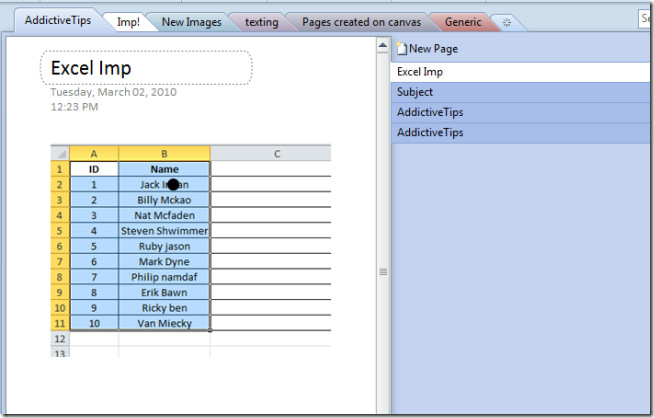
ここで言及する価値があるのは、OneNoteのデフォルトのソフトカラーリストから色を選択します。カスタムの単色を選択するためのカラーパレットはありません。それでも、ノートブックセクションに色を適用せず、右側のサイドバーに白色を適用する場合は、 無し セクションカラーメニューから。













コメント